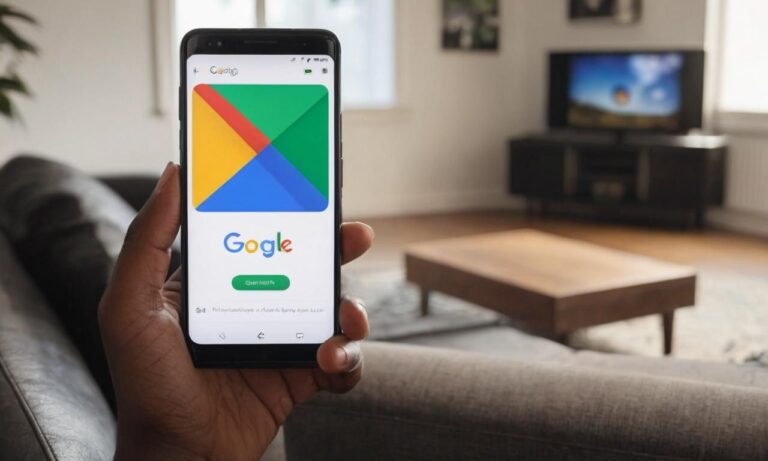Zainstalowanie aplikacji Sklep Play na urządzeniu z systemem Android jest procesem prostym, który umożliwi dostęp do bogatej oferty aplikacji, gier i innych treści. Poniżej znajdziesz kroki, które pozwolą Ci cieszyć się pełnym potencjałem Sklepu Play.
Sprawdź, czy Sklep Play jest zainstalowany
Sprawdź, czy masz zainstalowaną aplikację Sklep Play na swoim urządzeniu. W większości przypadków jest to preinstalowane oprogramowanie na urządzeniach z systemem Android, ale warto się upewnić, czy masz najnowszą wersję.
Jeśli Sklep Play nie jest zainstalowany
Jeżeli nie masz zainstalowanej aplikacji Sklep Play, postępuj zgodnie z poniższymi krokami:
Otwórz ustawienia
Przejdź do ustawień swojego urządzenia. Możesz to zrobić poprzez ikonę zębatki w menu głównym.
Przejdź do sekcji „Bezpieczeństwo” lub „Aplikacje”
Znajdź i otwórz sekcję „Bezpieczeństwo” lub „Aplikacje”, w zależności od modelu urządzenia. To miejsce, gdzie zarządzasz aplikacjami na swoim telefonie.
Zaznacz „Nieznane źródła”
Aby zainstalować aplikację Sklep Play spoza oficjalnego sklepu, upewnij się, że opcja „Nieznane źródła” jest zaznaczona. To umożliwi instalację aplikacji spoza Sklepu Play.
Pobierz i zainstaluj aplikację Sklep Play
Otwórz przeglądarkę internetową na swoim urządzeniu, wpisz „Sklep Play APK” i pobierz plik instalacyjny. Następnie otwórz pobrany plik i postępuj zgodnie z instrukcjami, aby zainstalować Sklep Play.
Zaktualizuj aplikację Sklep Play
Jeśli już masz zainstalowaną aplikację Sklep Play, sprawdź, czy używasz najnowszej wersji. Regularne aktualizacje zapewniają poprawki bezpieczeństwa oraz nowe funkcje. Oto kroki, jak zaktualizować Sklep Play:
Otwórz Sklep Play
Wejdź do aplikacji Sklep Play na swoim urządzeniu.
Przejdź do ustawień
W menu bocznym znajdź opcję „Ustawienia” i wejdź w nią.
Znajdź i wybierz „Aktualizacje automatyczne”
W sekcji „Ogólne” lub podobnej, znajdź opcję „Aktualizacje automatyczne” i upewnij się, że jest ustawiona na „Włącz”. Dzięki temu aplikacja będzie aktualizować się automatycznie.
Zastosowanie powyższych kroków pozwoli Ci cieszyć się pełnym potencjałem Sklepu Play na swoim urządzeniu z systemem Android. Teraz możesz bezpiecznie przeglądać i pobierać ulubione aplikacje oraz gry!
Najczęściej zadawane pytania
Zanim przejdziemy do głównych zagadnień, warto zapoznać się z najczęściej zadawanymi pytaniami dotyczącymi instalacji i aktualizacji Sklepu Play.
| Pytanie | Odpowiedź |
|---|---|
| Jak sprawdzić wersję aplikacji Sklep Play? | Otwórz aplikację Sklep Play, przejdź do ustawień, a następnie znajdź informacje o wersji w sekcji „O nas”. |
| Czy instalacja spoza Sklepu Play jest bezpieczna? | Tak, o ile pobierasz plik instalacyjny ze sprawdzonych źródeł. Pamiętaj jednak, aby zawsze włączać opcję „Nieznane źródła” przed instalacją spoza sklepu. |
| Czy mogę zainstalować Sklep Play na urządzeniu z innym systemem operacyjnym? | Nie, Sklep Play jest dedykowany tylko dla urządzeń z systemem Android. |
Rozwiązywanie problemów z instalacją
Choć proces instalacji Sklepu Play jest zazwyczaj prosty, czasem mogą wystąpić problemy. Poniżej znajdziesz wskazówki dotyczące rozwiązywania typowych trudności.
1. Brak miejsca na urządzeniu
Upewnij się, że masz wystarczająco dużo miejsca na urządzeniu, aby zainstalować aplikację. Sprawdź i usuń niepotrzebne pliki lub aplikacje.
2. Problemy z połączeniem internetowym
Sprawdź swoje połączenie internetowe. W przypadku problemów skonsultuj się z dostawcą usług internetowych lub skorzystaj z innej sieci.
3. Błędy podczas instalacji
Jeśli występują błędy podczas instalacji, spróbuj ponownie pobrać plik instalacyjny Sklepu Play. Upewnij się, że plik nie jest uszkodzony.